CDR如何绘制剪纸风格的花纹?CDR绘制剪纸风格花纹教程
CorelDRAW被越来越多的图形设计师所喜爱,今天用这个软件制作剪纸风格的花纹教给大家,一起来学习一下吧。

1、选择“椭圆工具”,在CorelDRAW绘图区域绘制椭圆,并填充红色,如图。

2、为了更好的观察,此时,您可以打开“变换”泊坞窗。执行“对象”→“变换”→“旋转”命令;或者从窗口菜单栏中也可以找的到。

3、在所绘制椭圆被选中的状态下,再次单击椭圆造型,呈现旋转状态,使用“选择工具”平行移动中心点到椭圆右边缘位置。这时候的“变换”泊坞窗的“相对中心”也会随之发生改变,如图所示。

4、设置变换旋转参数,此处设置角度为36度,如图所示。

5、执行旋转应用,效果如图所示。

6、用“选择工具”框选全部图形,执行“合并”(Ctrl+L)命令(合并效果要填充颜色才能看得出,如果交叉图形中间镂空,说明合并成功。CorelDRAW X7的版本有两个合并,我觉得这个软件的一个漏洞。起初Ctrl+L的这个合并称作“结合”,所以在做的时候注意一下),得到效果如图。

7、接着,全选图形,再次执行“对象”→“变换”→“旋转”命令;参数设置不变,相对中心点设置为“中上”,效果如图所示。

8、重复以上操作,用“选择工具”框选全部图形,执行“合并”(Ctrl+L)命令,并去除描边,得到效果如图。

9、好了,这样一个复杂图形的剪纸效果我们就完成了,是不是很简单,需要注意的是选择的相对中心点不同,运算出来的图案效果也就不同。

10、也可以尝试其他图形,比如方形、五角星,而且每次的效果都会不一样,任意效果都完美。

相关文章
 本文CorelDRAW X7案例分享将详述卡通欧式结婚请柬封面的简单制作,会涉及素材元素的使用,并运用绘图、复制、大小和对齐等工具快速制作请柬封面,从而让您进一步掌握对象的2021-04-23
本文CorelDRAW X7案例分享将详述卡通欧式结婚请柬封面的简单制作,会涉及素材元素的使用,并运用绘图、复制、大小和对齐等工具快速制作请柬封面,从而让您进一步掌握对象的2021-04-23 本案例使用填充工具制作贺卡的渐变背景,并结合CorelDRAW软件所学习的绘图、对象处理和造型工具,完成圣诞贺卡的设计,其具体操作如下2021-04-23
本案例使用填充工具制作贺卡的渐变背景,并结合CorelDRAW软件所学习的绘图、对象处理和造型工具,完成圣诞贺卡的设计,其具体操作如下2021-04-23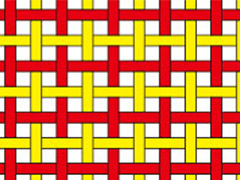 这篇教程主要是通过CDR打造红黄相间的编织效果教程,具体教程请看下文,大家如果觉得教程还不错的话,也可以推荐给朋友们一起学习,现在就开始我们今天的教程吧2021-04-23
这篇教程主要是通过CDR打造红黄相间的编织效果教程,具体教程请看下文,大家如果觉得教程还不错的话,也可以推荐给朋友们一起学习,现在就开始我们今天的教程吧2021-04-23 滤镜效果创造绘制出的画面具有轻薄透气的特点,水彩画笔触洒脱,色彩明快,效果流动飘逸,给人一种柔和,湿润的感觉。CorelDRAW X7为我们在位图滤镜中提供了水彩画滤镜效果2021-04-22
滤镜效果创造绘制出的画面具有轻薄透气的特点,水彩画笔触洒脱,色彩明快,效果流动飘逸,给人一种柔和,湿润的感觉。CorelDRAW X7为我们在位图滤镜中提供了水彩画滤镜效果2021-04-22 在炎热的夏天,如果去海边沙滩玩一下不知道有多舒服,本CDR教程是用CorelDRAWG3平面软件绘制海边沙滩的插画,在这这张沙滩插画中主要用了贝塞尔工具、等工具,希望大家喜欢2021-04-22
在炎热的夏天,如果去海边沙滩玩一下不知道有多舒服,本CDR教程是用CorelDRAWG3平面软件绘制海边沙滩的插画,在这这张沙滩插画中主要用了贝塞尔工具、等工具,希望大家喜欢2021-04-22 今天给大家带来的是CDR绘制飞行的哆啦A梦教程,有兴趣的朋友可以学习一下,觉得本教程还不错的话可以推荐给正在学习CDR的朋友或者同学,现在就来开始我们今天的教程吧2021-04-22
今天给大家带来的是CDR绘制飞行的哆啦A梦教程,有兴趣的朋友可以学习一下,觉得本教程还不错的话可以推荐给正在学习CDR的朋友或者同学,现在就来开始我们今天的教程吧2021-04-22
如何使用CDR简单快速制作镂空文字效果呢?CDR快速制作镂空文字教程
最近很多网友都在询问CDR中如何制作镂空文字效果。镂空字在表现手法上很独特,能够表现一种不一样的艺术效果,很多人第一次看到时都会觉得比较新奇和好看,本文小编将分享2021-04-20 本教程主要使用CorelDraw制作绿色时尚的春天立体字教程,教程制作出来的文字效果挺漂亮的。制作的难度也不大。推荐过来和朋友们一起分享学习了2021-04-08
本教程主要使用CorelDraw制作绿色时尚的春天立体字教程,教程制作出来的文字效果挺漂亮的。制作的难度也不大。推荐过来和朋友们一起分享学习了2021-04-08 今天小编分享给小伙伴们用CorelDRAW绘制3D立体效果。本案例主要利用完美形状中的心形造型加上呈现立体的渐变色制作出3D立体剪纸心形,再使用轮廓渐变、图框精确剪裁等功能2021-03-31
今天小编分享给小伙伴们用CorelDRAW绘制3D立体效果。本案例主要利用完美形状中的心形造型加上呈现立体的渐变色制作出3D立体剪纸心形,再使用轮廓渐变、图框精确剪裁等功能2021-03-31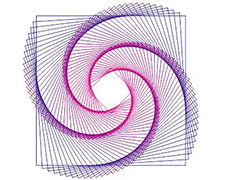 很多网友表示,CDR中不能做3维线条效果,小编只想说真的有找对方法么,其实在CorelDRAW中对于3维效果的表现,某些程度上不亚于专业的3维设计软件的效果。本篇小教程分享在2021-03-30
很多网友表示,CDR中不能做3维线条效果,小编只想说真的有找对方法么,其实在CorelDRAW中对于3维效果的表现,某些程度上不亚于专业的3维设计软件的效果。本篇小教程分享在2021-03-30





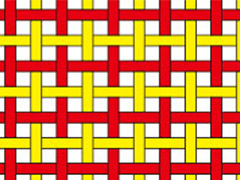






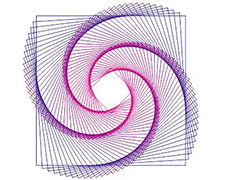
最新评论